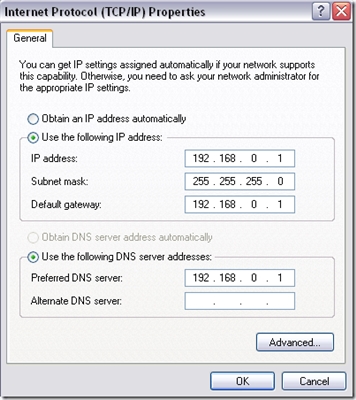Ja jūs nolemjat mainīt interneta pakalpojumu sniedzēju vai pārcelsieties uz citu dzīvokli, visticamāk, jums nebūs jāpērk jauns maršrutētājs. Pēc pakalpojumu sniedzēja nomaiņas daudziem ir jautājums, bet kā izveidot maršrutētāju, kas agrāk strādāja ar citu pakalpojumu sniedzēju. Nekas sarežģīts, viss notiek pēc standarta shēmas. Tiesa, ir vairākas nianses, par kurām es jums tagad pastāstīšu.
1 Pirmkārt, es jums ļoti iesaku atiestatīt maršrutētāja iestatījumuslai noņemtu iestatījumus no vecā pakalpojumu sniedzēja. Atrodiet pogu maršrutētājā ATIESTATĪT (izlāde), visticamāk, tā ir padziļināta ķermenī. Dažreiz poga tiek parakstīta ar WPS / RESET. Noklikšķiniet uz tā un turiet 15 sekundes. Maršrutētāja barošana ir jāieslēdz. Visticamāk, visi indikatori iedegsies, un maršrutētājs tiks restartēts.
Norādījumus var redzēt maršrutētāja Tp-Link piemērā: https://help-wifi.com/tp-link/kak-vypolnit-polnyj-sbros-nastroek-na-routere-tp-link-vosstanavlivaem-nastrojki-po-umolchaniyu/
2 Tālāk mums jānoskaidro visi nepieciešamie dati, lai konfigurētu maršrutētāju. Sazinieties ar interneta pakalpojumu sniedzēju, kāda veida savienojumu viņi izmanto un vai tie ir saistoši pēc MAC adreses. Šī informācija ir atrodama arī līgumā, kas jums jādod, pieslēdzoties internetam. Šeit ir vēl viens raksts par šo tēmu: kāda veida savienojums jānorāda, konfigurējot maršrutētāju.
Mēs paņemam savu maršrutētāju, savienojam interneta savienotāju no jaunā nodrošinātāja ar to WAN, dodamies uz maršrutētāja iestatījumiem un konfigurējam to. Iestatīšanas process ir atkarīgs no modeļa. Jums būs jākonfigurē pats internets (parasti cilnē WAN, internets) un jākonfigurē Wi-Fi tīkls: mainiet tīkla nosaukumu un iestatiet Wi-Fi paroli. Norādījumus par maršrutētāja konfigurēšanu varat atrast sadaļā “Maršrutētāja konfigurēšana”.
Tas ir viss. Es domāju, ka pēc pakalpojumu sniedzēja nomaiņas jums izdevās iestatīt maršrutētāju.